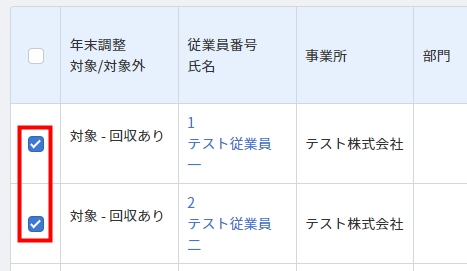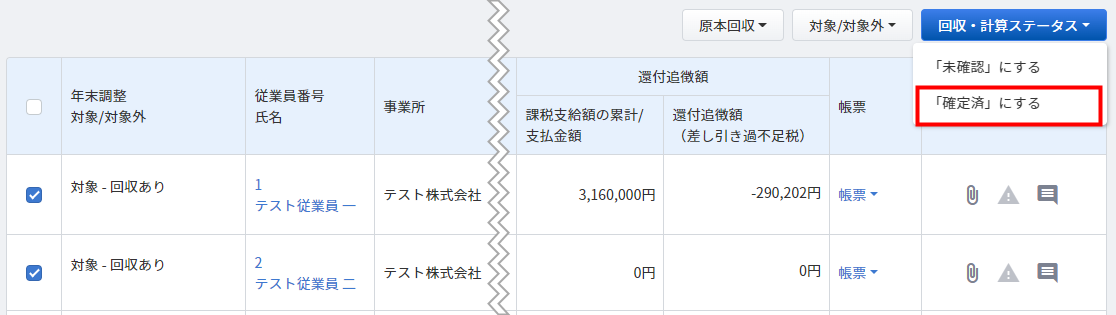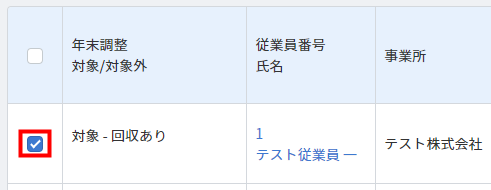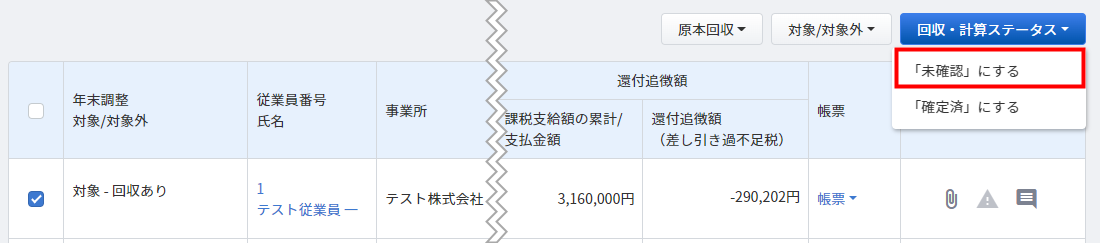概要
このガイドでは、年末調整手続きの「確認済」ステータスの画面で行える操作についてご説明します。
全体の流れは「クラウドスタディ」をご参照ください。
マネーフォワード クラウドスタディ(年末調整)
マネーフォワード クラウドスタディ(年末調整)
対象ページ
手続き一覧>申告書回収・計算>確認済
対象のお客さま
マネーフォワード クラウド年末調整を「全権管理者」「一般管理者」「管理者(代理①)」のいずれかの権限でご利用中のお客さま
目次
画面の説明
「確認済」ステータスの画面では、申告内容の確認が完了した従業員が表示されます。
画像下の「説明を見る」をクリックすると、項目の説明を確認できます。

説明を見る
| 番号 | 項目名 | 項目の説明 |
|---|---|---|
| ① | 一括変更 | チェックを入れると、全従業員に対してステータスの変更などの操作が行えます。 |
| ② | タグ | クリックすると、選択した従業員に対してタグの追加や削除が行えます。 従業員にタグを設定することで、タグごとに従業員を検索できます。 |
| ③ | 原本回収 | 証明書等の原本回収のステータスを「未回収」と「回収済」に切り替えることができます。 |
| ④ | 対象/対象外 | 選択した従業員について、年末調整の対象かどうかを設定できます。 「対象」「対象外」「来年分のみ回収」から選択してください。 |
| ⑤ | 回収・計算ステータス | クリックすると、選択した従業員を「未確定」または「確定済」ステータスに変更できます。 |
| ⑥ | チェックボックス | チェックを入れると、選択した従業員について一括操作を行えます。 |
| ⑦ | 年末調整 対象/対象外 | 年末調整の対象かどうかの状況が表示されます。 |
| ⑧ | 従業員番号 氏名 | 従業員の従業員番号と氏名が表示されます。 |
| ⑨ | 事業所 | 従業員が所属する事業所が表示されます。 |
| ⑩ | 部門 | 従業員が所属する部門が表示されます。 |
| ⑪ | 契約種別 | 従業員の契約種別が表示されます。 |
| ⑫ | 在籍状況 | 従業員の在籍状況について、「入社予定」「在籍中」「退職予定」「退職済み」のいずれかが表示されます。 |
| ⑬ | 入社日/退職日 | 従業員の入社日や退職日が表示されます。 |
| ⑭ | 税額区分 | 従業員の税額表区分が表示されます。 |
| ⑮ | 原本回収 | 原本の回収状況について、「回収済」または「未回収」が表示されます。 |
| ⑯ | 回収内容確認 | 従業員から回収したアンケート情報について、前年と本年の差分が表示されます。 詳細はこちらのガイドをご参照ください。 |
| ⑰ | 給与取込み状況 | 年末調整に取り込まれた給与・賞与が表示されます。 |
| ⑱ | 還付追徴額 |
|
| ⑲ | 帳票 | リンクをクリックすると、以下の帳票を閲覧できます。
|
| ⑳ | 添付画像/ アラート/ コメント/ タグ |
|
本ステータスでは申告内容の編集が行えないため、編集が必要な従業員は「未確認」ステータスに変更してください。
年末調整を確定する方法
申告内容の確認が完了した従業員については、「確定済」ステータスに変更します。
1名ずつ確定する方法
- 「確認済」ステータスの画面で対象従業員の「従業員番号 氏名」をクリックします。
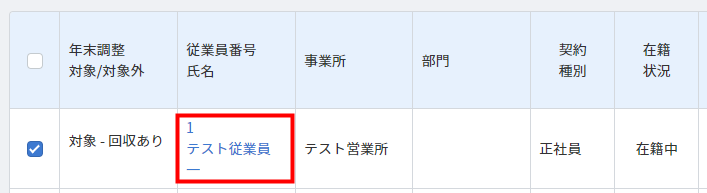
- 「申告従業員の詳細」画面で「確定済」をクリックします。
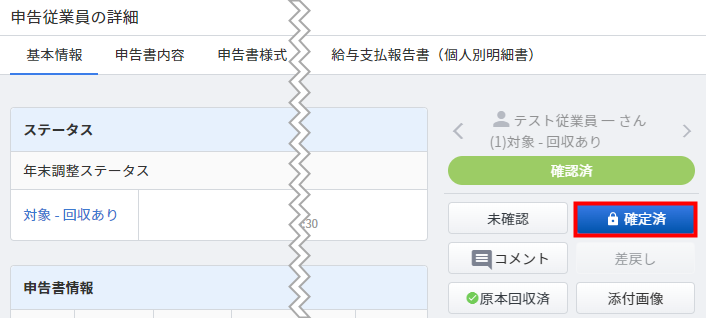
- 「アラート」画面で内容を確認し、問題がなければ「OK」をクリックします。
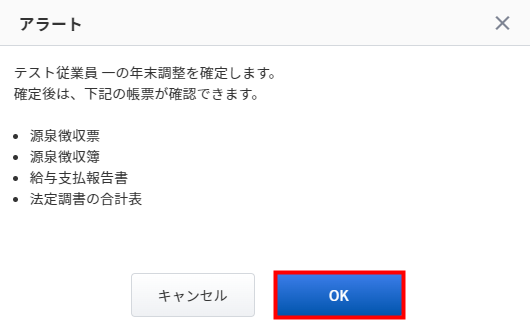
- 画面右のステータスが「確定済」に変更されたことを確認します。
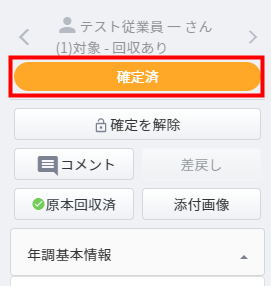
複数従業員を確定する方法
申告内容を編集する方法
関連リンク
「未依頼」ステータスの操作方法
「依頼中」ステータスの操作方法
「未確認」ステータスの操作方法
「確定済」ステータスの操作方法
更新日:2024年10月16日
※本サポートサイトは、マネーフォワード クラウドの操作方法等の案内を目的としており、法律的またはその他アドバイスの提供を目的としたものではありません。当社は本サイトに記載している内容の正確性・妥当性の確保に努めておりますが、実際のご利用にあたっては、個別の事情を適宜専門家に相談するなど、ご自身の判断でご利用ください。
このページで、お客さまの疑問は解決しましたか?
評価をご入力いただき、ご協力ありがとうございました。
頂いた内容は、当サイトのコンテンツの内容改善のためにのみ使用いたします。